您好,登錄后才能下訂單哦!
您好,登錄后才能下訂單哦!
這期內容當中小編將會給大家帶來有關Linux中誤刪libc提示Kernel panic not syncing: Attempted to kill init的解決辦法,文章內容豐富且以專業的角度為大家分析和敘述,閱讀完這篇文章希望大家可以有所收獲。
系統類型:CentOS 6.5(x64)
啟動提示:Kernel panic - not syncing: Attempted to kill init
背景:因為誤刪了 libc.so.6 -> libc-2.12.so的軟連接(圖1),沒想到很多命令不能用了。 原來linux 很多shell命令都離不開 libc.so.6 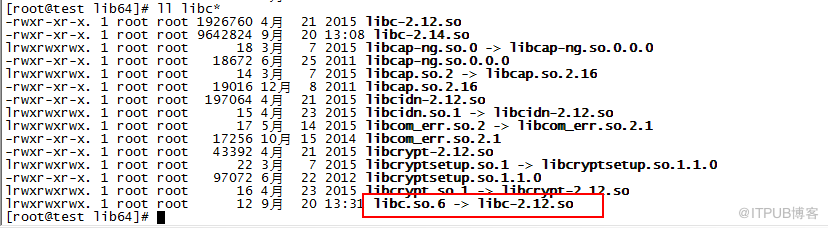
接下來重啟系統進去之后就一直報Kernel panic - not syncing: Attempted to kill init的錯(↓圖)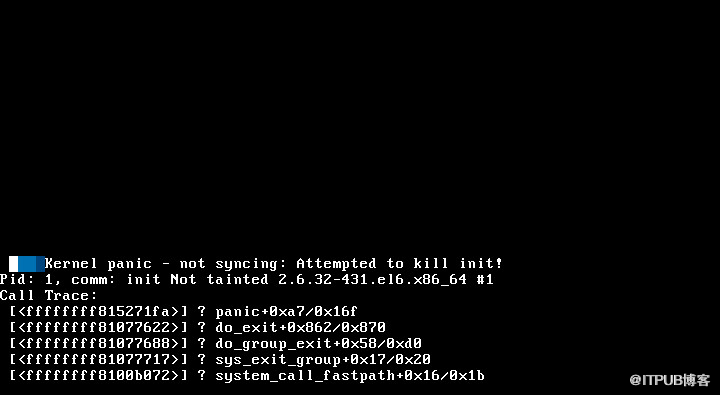
方法1:
之前看網上有很多方法是編輯grub菜單,選擇“kernel /vmlinuz-XXXXro root=/dev/vogroup00/logvol00 rhgb quiet” 一欄,按‘e’鍵進入編輯,在末尾增加enforcing=0后重啟,但是這種方法不適用于本次情況。
方法2:
重啟虛機并進入急救模式:在重啟后看到VMWARE的界面時按ESC,選擇CD-rom啟動,也可以直接更改bios,選擇以CD-ROM啟動,只要進入救援模式,找到相關的文件夾,剩下來到就和先前一樣了,有仇的報仇,有冤的報冤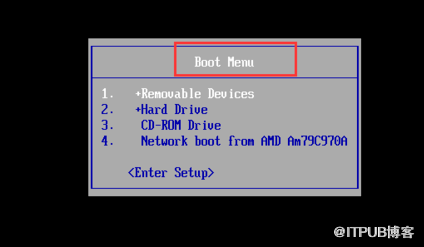
語言默認選擇English 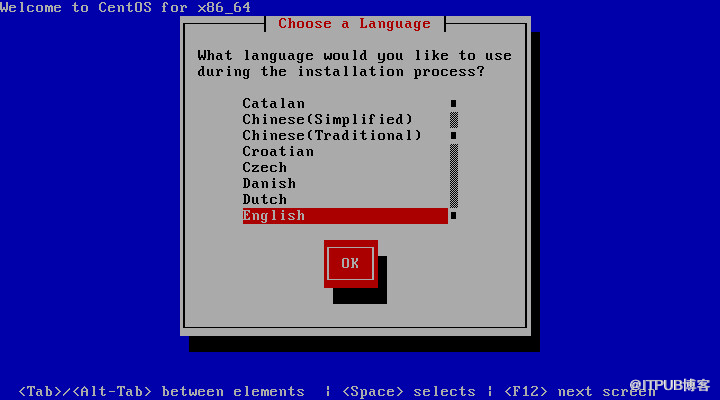
鍵盤默認選擇US 
3。選擇是否配置網卡
一般系統到了要rescue了,網絡也就不需要了,所以可以選擇否跳過網卡配置,當然你如果需要也可以選擇是,具體設置過程和安裝時一樣。 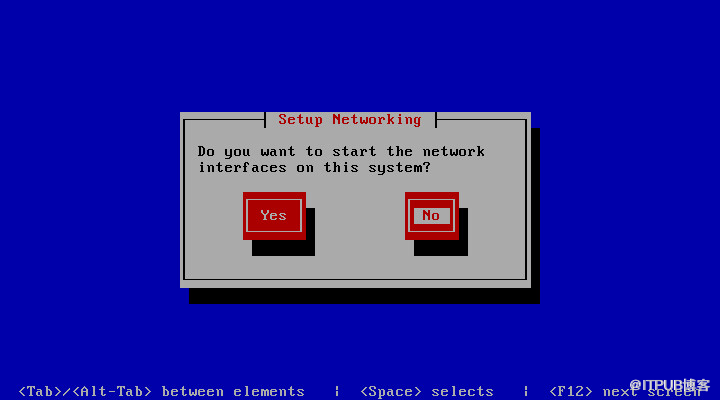
選擇繼續(Conyinue) 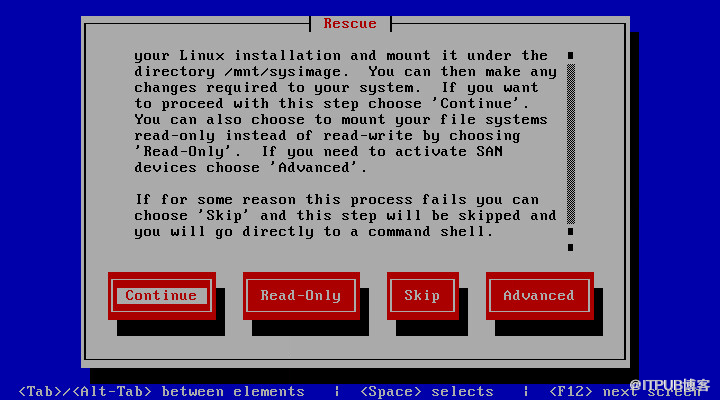
硬盤上的系統已經被找到并掛載在/mnt/sysimage 下 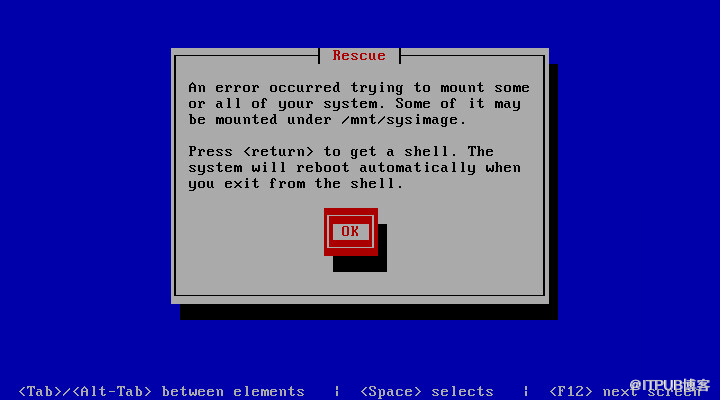
三種選項:
1.shell 進入命令行模式;
2.fakd是診斷模式;
3.reboot重啟電腦;
我們這里選擇shell進入命令行模式 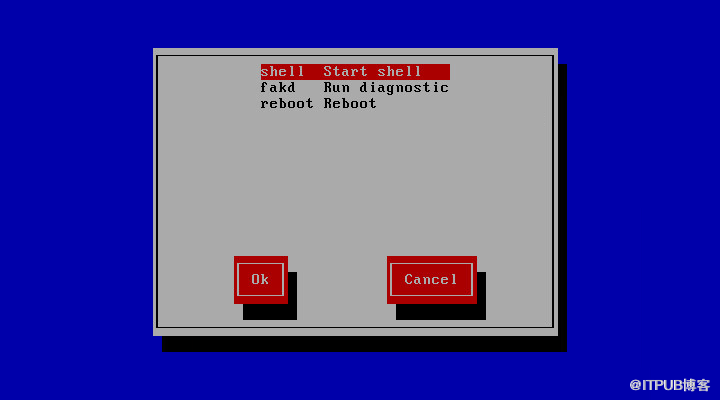
由于剛進去的時候所有的文件都是只讀:READ-ONLY,所以必須使用命令給予讀寫權限:
mount -o remount rw / 和 mount -o remount rw /mnt/sysimage
進入 /mnt/sysimage,該文件夾下才是真正的系統路徑,進入 /lib (或 /lib64 視情況而定)
然后重新建立軟鏈接
并使用chroot /mnt/sysimage命令(提示符會從bash-4.1#變為sh-4.1#)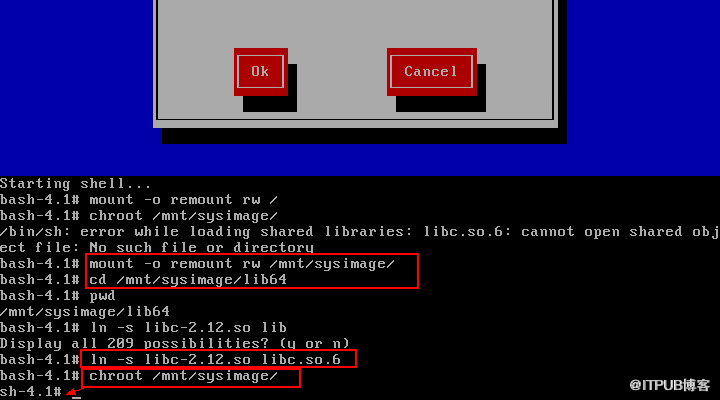
在sh-4.1#模式下需要先exit退出,回到bash-4.1#才可以reboot重啟系統,重啟后順利進入系統。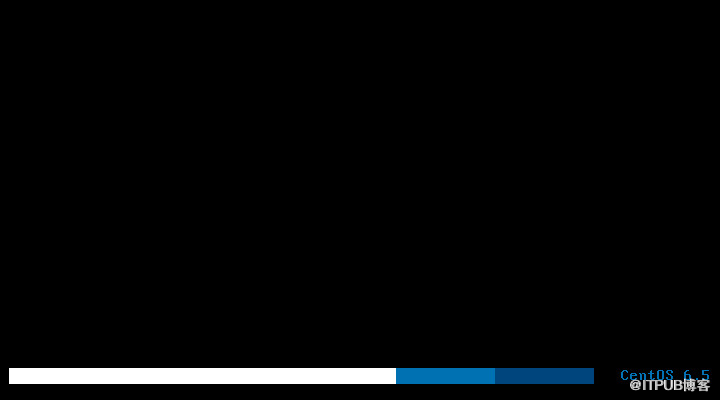
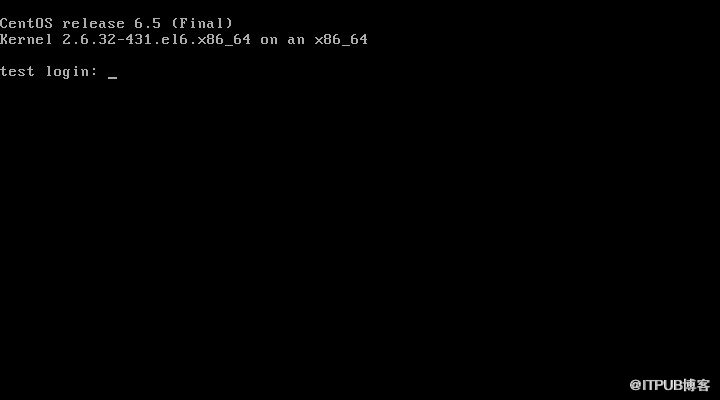
另外還有一個坑就是:系統文件的鏈接千萬別隨便刪,非要更新lib文件,可以用ln -sf 強制更新鏈接,剛修復好還沒緩過勁來,想把2.14換成2.12結果剛刪除了軟連接又變成了之前的樣子,又重新修復一遍,所以,系統文件的鏈接千萬別隨便刪!
上述就是小編為大家分享的Linux中誤刪libc提示Kernel panic not syncing: Attempted to kill init的解決辦法了,如果剛好有類似的疑惑,不妨參照上述分析進行理解。如果想知道更多相關知識,歡迎關注億速云行業資訊頻道。
免責聲明:本站發布的內容(圖片、視頻和文字)以原創、轉載和分享為主,文章觀點不代表本網站立場,如果涉及侵權請聯系站長郵箱:is@yisu.com進行舉報,并提供相關證據,一經查實,將立刻刪除涉嫌侵權內容。